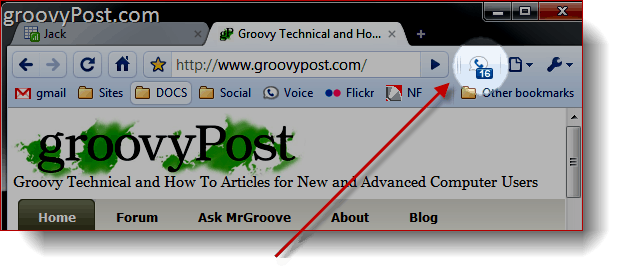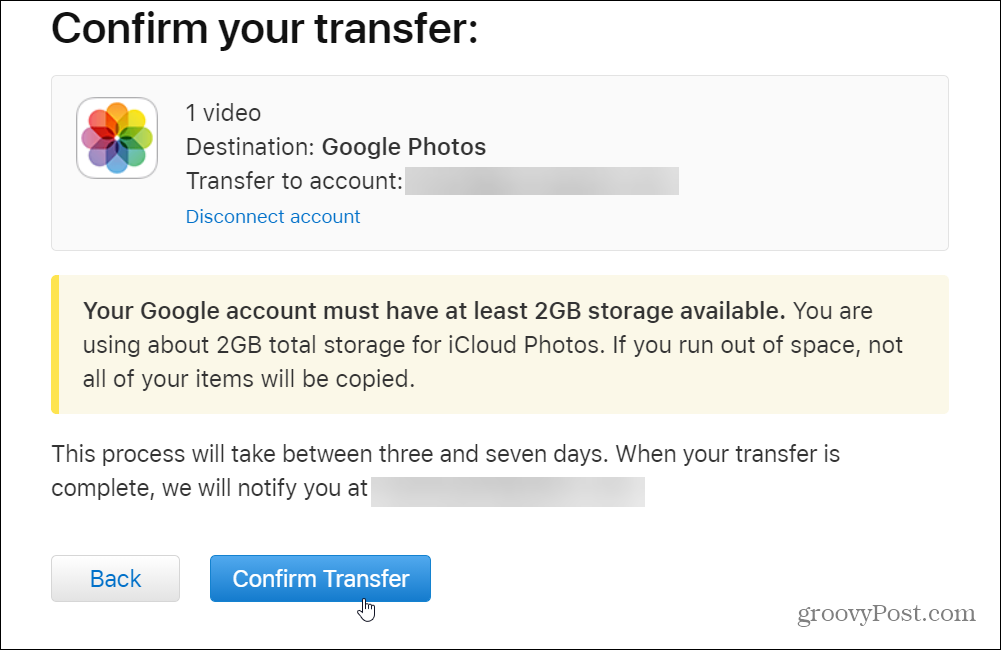עודכן לאחרונה ב

רוצה לעשות אקראי את השירים שאתה מאזין להם בספוטיפיי? תצטרך להשתמש ב-shuffle בשביל זה, אבל רק אם זה עובד. אם לא, נסה את השלבים הבאים.
רוצה לערבב את רשימות ההשמעה של Spotify שלך? אתה יכול להשתמש ב אפשרות ערבוב לעשות זאת.
ערבוב מערבב את הסדר בתור הפלייליסט שלך. לא תשמעו את השירים באותו סדר, מה שהופך אותם אקראי ליצירת חווית האזנה ייחודית בכל פעם. זה, כמובן, אם תכונת הדשדוש של Spotify עובדת.
אם אתה צריך לתקן דברים כאשר shuffle Spotify אינו פועל כראוי, תצטרך לבצע את השלבים שלנו למטה.
כיצד להפעיל את מצב Shuffle Spotify
אם אתה חדש ב-Spotify ולא השתמשת בעבר בפונקציונליות הדשדוש של Spotify, נבדוק כיצד להפעיל אותה במחשב שולחני ובנייד.
פתק: כדי לקבל את כל חווית הדשדוש של Spotify, אתה צריך לשלם עבור מנוי Premium. אתה יכול לערבב מוזיקה ברשימות השמעה ספציפיות רק אם יש לך חשבון חינמי, כמו אלה שנוצרו עבורך. אם יש לך ביטל את המנוי שלך, ייתכן שיהיה עליך להפעיל אותו מחדש.
הפעל את Spotify Shuffle ב-PC או Mac
אתה יכול לגשת לערבב Spotify באמצעות כלי הפלייליסט בתחתית.
כדי להפעיל מצב ערבוב של Spotify במחשב PC או Mac:
- הפעל את אפליקציית שולחן העבודה של Spotify במחשב האישי או ב-Mac שלך.
- נווט אל רשימת השמעה שברצונך לשמוע והתחל לנגן אותה.
- לחץ על אפשר ערבוב כפתור בתחתית.
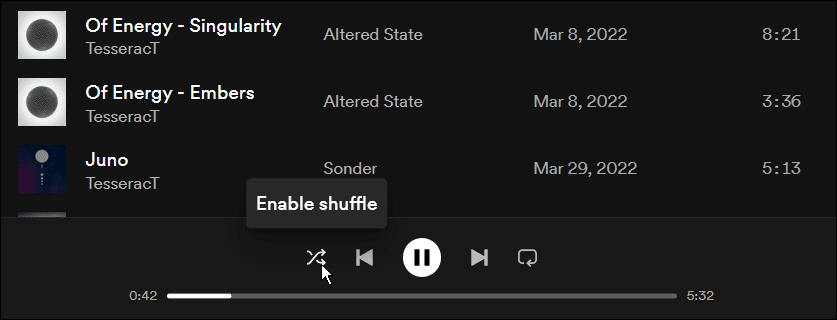
- כאשר האפשרות ערבב מופעלת, הסמל יופיע ירוק עם נקודה מעליו.
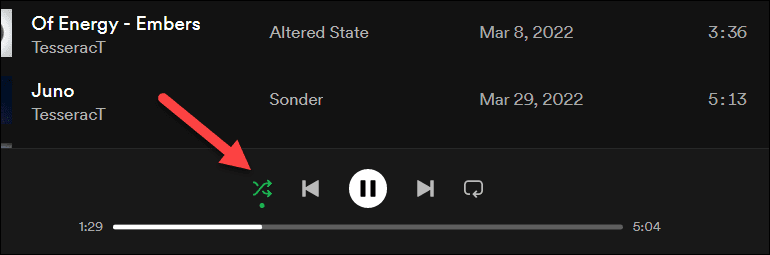
הפעל את Spotify Shuffle בנייד
אם הפעלת את אפליקציית Spotify דְמוּי אָדָם, אייפון, או אייפד, תוכל להפעיל במהירות את מצב ערבוב באמצעות השלבים הבאים.
כדי להפעיל את Spotify Shuffle בנייד:
- הפעל את אפליקציית Spotify לנייד ולהתחיל לנגן שיר מרשימת השמעה.
- בזמן שהשיר מתנגן, הקש על כפתור ערבוב משמאל ל- לְשַׂחֵק לַחְצָן.
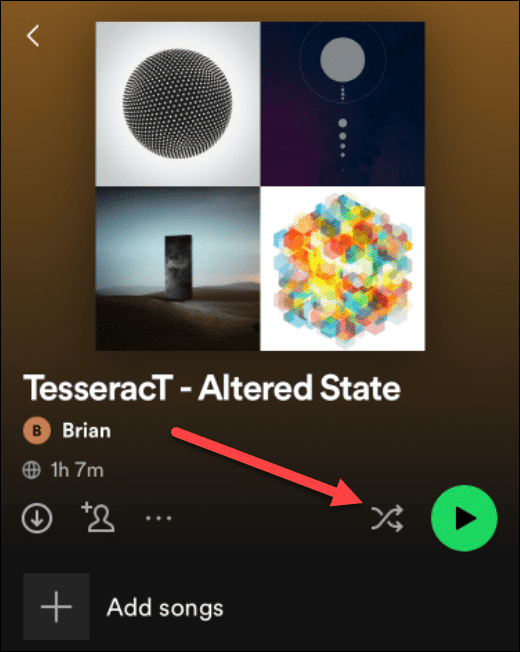
- כדי להפעיל מצב ערבוב, הקש על לְעַרְבֵּב תכונה. לחלופין, הקש ערבוב חכם.

- אם אתה בוחר ערבוב חכם, Spotify תוסיף מספר שירים מומלצים לתור השירים שלך, על סמך מה שאתה אוהב להאזין לו.
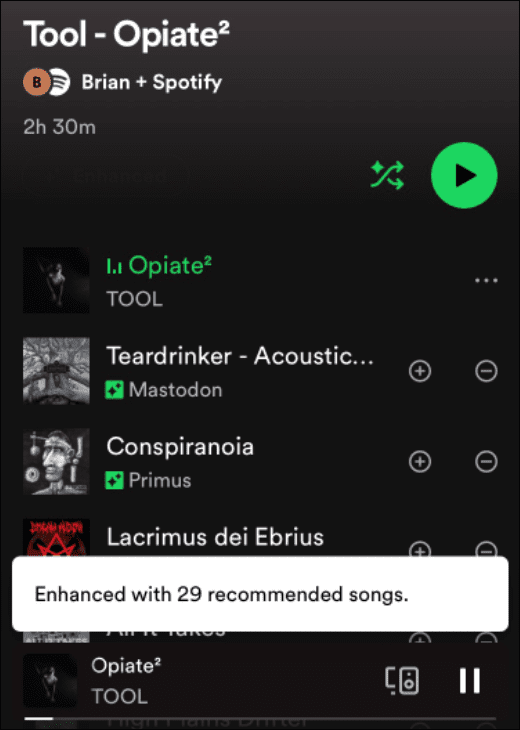
כיצד לתקן את Spotify Shuffle לא עובד
השלבים שלמעלה אמורים לעזור לך להפעיל ולהשתמש במהירות בשתי התכונות העיקריות של Spotify לערבב שירים. אם זה לא עובד, תצטרך לבדוק למה ולנסות לפתור את זה.
לדוגמה, הוא עשוי להשמיע את אותו שיר מספר פעמים ברציפות או לא לערבב כלל ולהשמיע שיר אחד שוב ושוב. אם זה קורה, הנה כמה דברים בסיסיים שתוכל לנסות לתקן את זה.
השבת והפעל מחדש את התכונה
הדבר הראשון שאתה צריך לנסות לעשות אם Spotify shuffle לא עובד הוא לכבות ולהדליק אותו שוב.
כדי לעשות זאת ב-PC או Mac:
- לחץ על לְעַרְבֵּב כדי להשבית את התכונה ולחץ עליה שוב כדי להפעיל אותה מחדש.
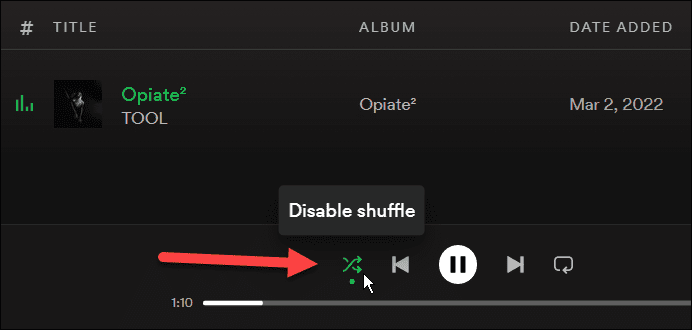
- אם זה לא עובד, יש דרך אחרת לכבות ולהפעיל שוב את Shuffle. לחץ על תפריט שלוש נקודות בפינה השמאלית העליונה ונווט אל השמעה > ערבוב.
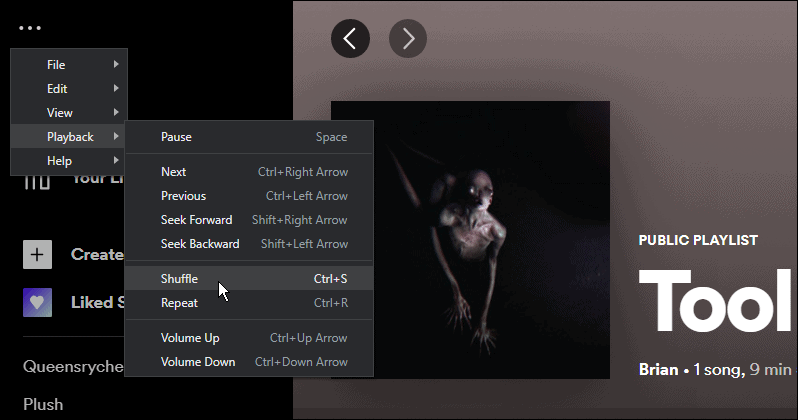
כדי לעשות זאת באנדרואיד, אייפון או אייפד:
- הקש על לְעַרְבֵּב כפתור ליד לְשַׂחֵק כפתור באפליקציה לנייד.
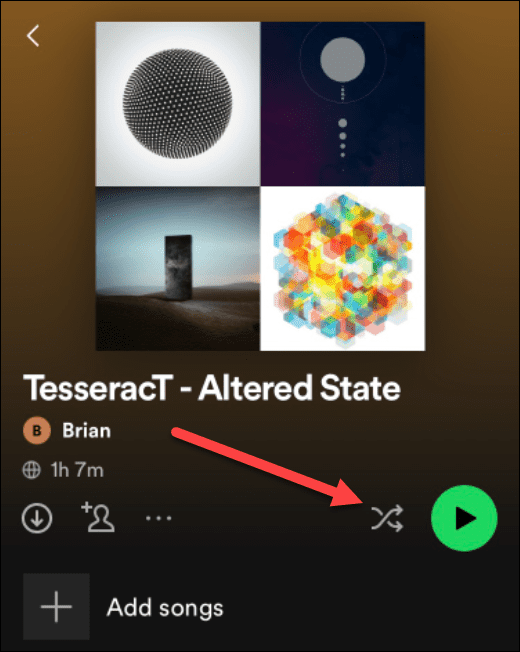
- הקש עליו שוב ובחר את ערבוב חכם אפשרות לערבב בין שירים נוספים.

התנתק והתחבר שוב ל-Spotify
ייתכן שהחשבון שלך גורם לבעיות מסוימות עם Spotify, במיוחד אם שדרגת לאחור לאחרונה לחשבון רגיל (בחינם). אם זה קורה, ייתכן שתרצה להתנתק מ-Spotify ולהיכנס שוב.
כדי לצאת מ-Spotify ולהיכנס חזרה, בצע את השלבים הבאים:
- ב-PC או Mac, לחץ על התפריט עם שם החשבון שלך בפינה השמאלית העליונה ובחר להתנתק.
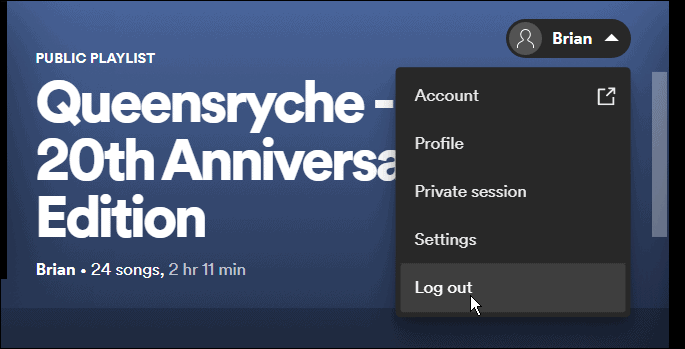
- לאחר היציאה, ה מסך כניסה יעלה. הזן את כתובת הדואר האלקטרוני והסיסמה הנכונים ולחץ על התחברות לַחְצָן.
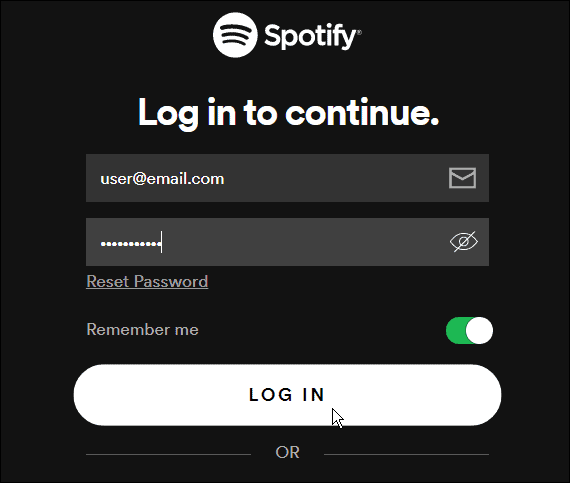
אתה יכול גם להיכנס ולצאת במהירות במכשיר נייד. כדי לעשות זאת:
- פתח את ה אפליקציית Spotify במכשיר הנייד שלך.
- לִפְתוֹחַ הגדרות.
- גלול לתחתית התפריט והקש על להתנתק לַחְצָן.
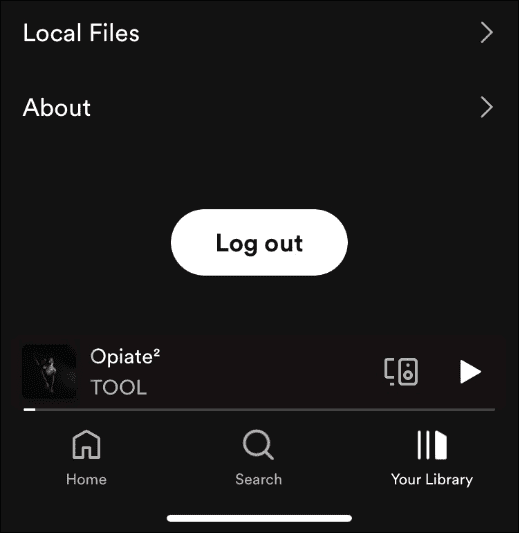
- כאשר מופיעה הודעת האימות, הקש על להתנתק לַחְצָן.
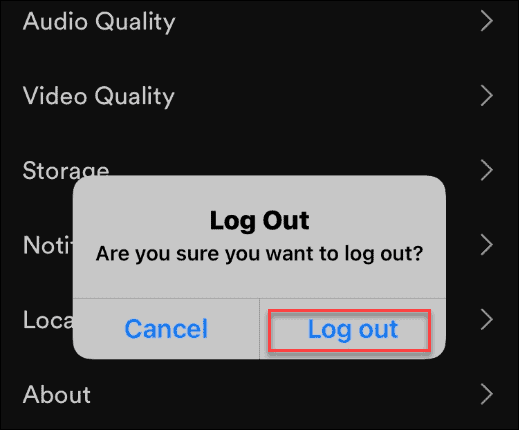
- האפליקציה תנתק אותך ותחזיר אותך לעמוד הראשי. הקש על התחברות לחצן בתחתית והזן את אישורי החשבון שלך.
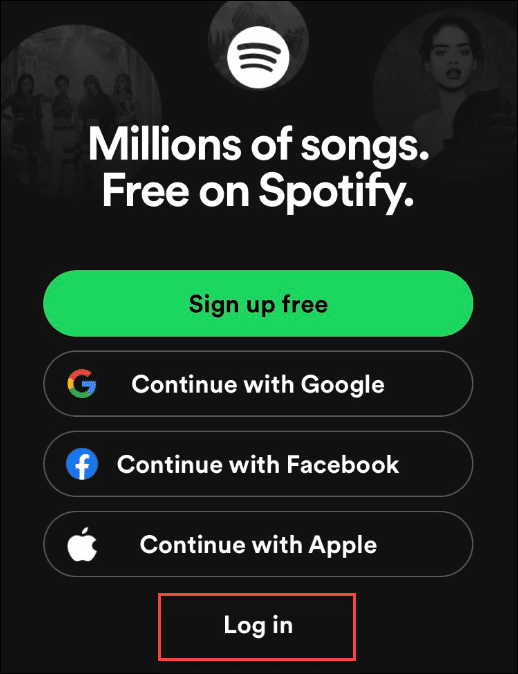
כיצד לתקן או לאפס את אפליקציית Spotify
אם אתה עדיין נתקל בבעיות עם Spotify Shuffle לא עובד, אתה יכול לתקן או לאפס את אפליקציית Spotify.
כיצד לתקן או לאפס את Spotify ב-Windows 11
ב-Windows 11, אתה יכול לנסות לתקן את אפליקציית Spotify תחילה:
- פתח את ה תפריט התחל ולחץ הגדרות.

- כאשר הגדרות נפתחות, בחר אפליקציות > אפליקציות מותקנות > אפליקציות מותקנות.
- סוּג ספוטיפיי בתוך ה חיפוש אפליקציות שדה בחלק העליון.
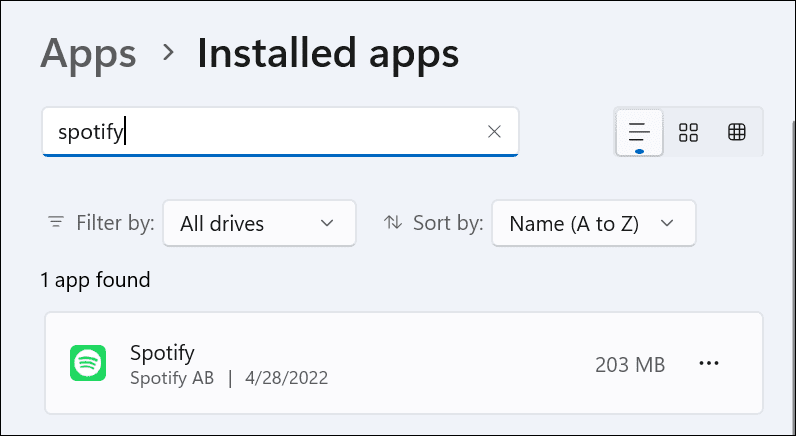
- לחץ על שלוש נקודות לחצן ליד האפשרות Spotify ובחר אפשרויות מתקדמות.
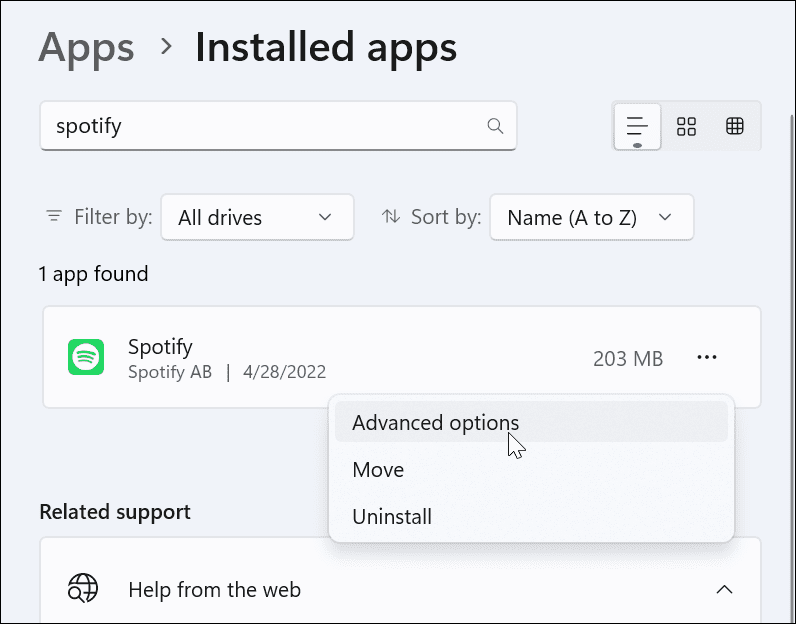
- גלול מטה אל אִתחוּל סעיף ולחץ על לְתַקֵן לַחְצָן.
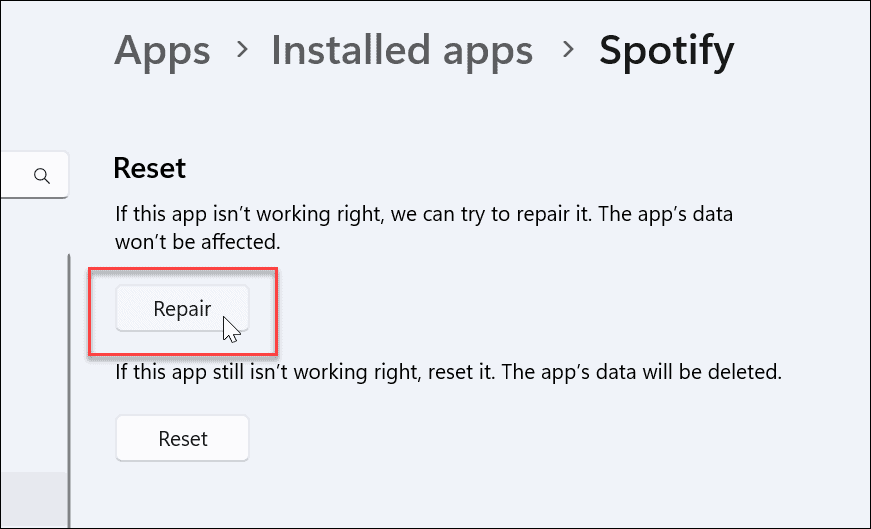
- התיקון נמשך רגע, וכאשר יושלם, הוא יראה סימון ליד לְתַקֵן לַחְצָן.
- לאחר התיקון, צא הגדרות ולראות אם הדשדוש של Spotify עובד.
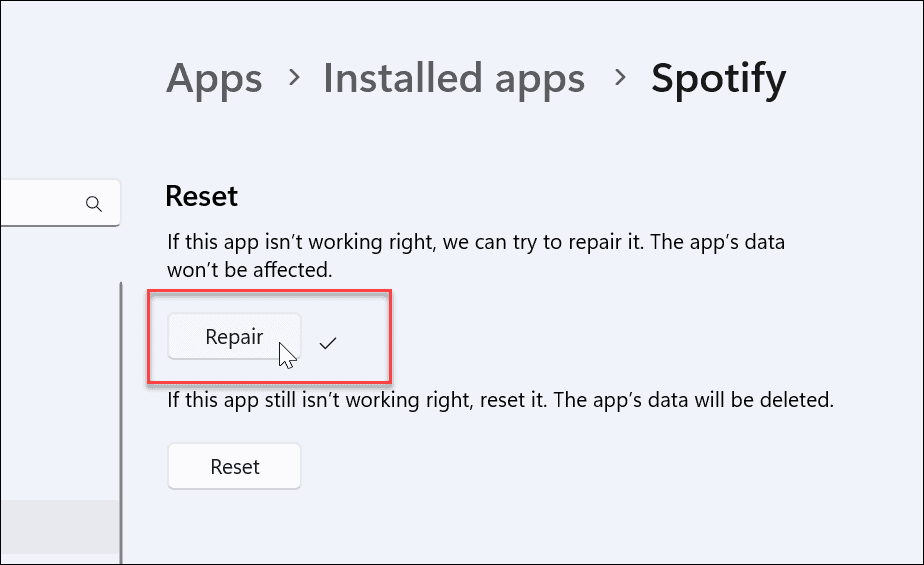
- אם תהליך תיקון האפליקציה לא פותר את הבעיה, לחץ על אִתחוּל כפתור מתחת ל לְתַקֵןאוֹפְּצִיָה.
- לחץ על אִתחוּל לחצן כאשר האישור מופיע.
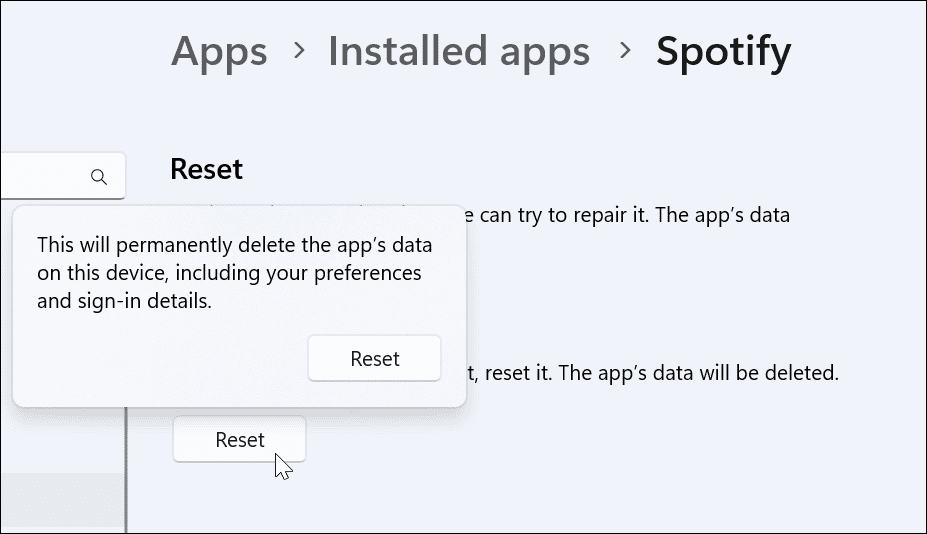
- לאחר השלמת האיפוס, יופיע סימון לידו, שיודיע לך שהוא הושלם.
כיצד לאפס את Spotify ב-Windows 10
אם אתה עדיין לא ב-Windows 11, אתה יכול לאפס אפליקציות ב-Windows 10.
כדי לעשות זאת, פתח הגדרות > אפליקציות ולחץ על אפשרויות מתקדמות של Spotify. גלול מטה ולחץ על אִתחוּל לַחְצָן.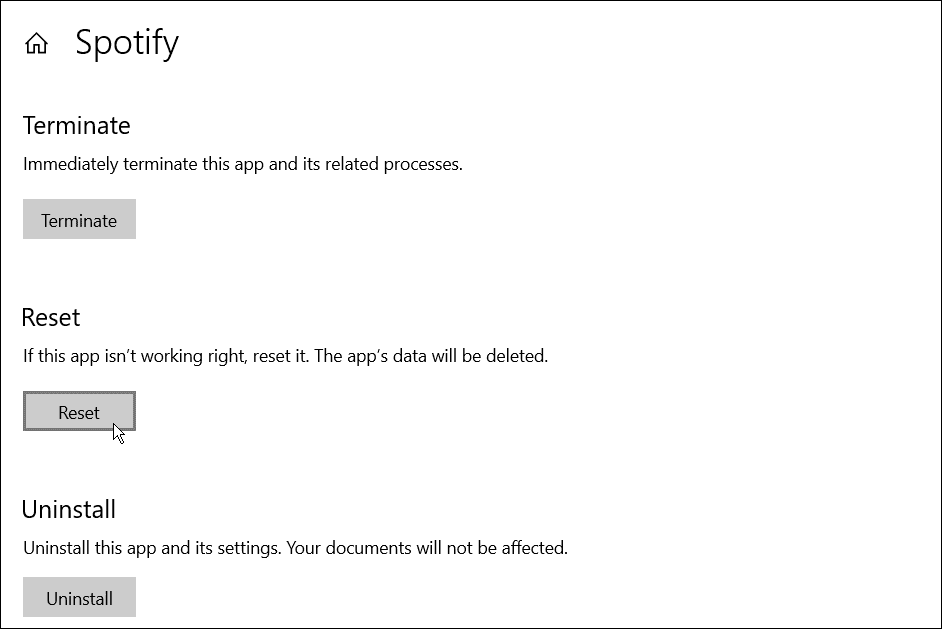
כיצד להסיר ולהתקין מחדש את Spotify
אם תכונת הערבוב עדיין לא עובדת, ייתכן שיהיה עליך להתקין מחדש את האפליקציה.
כיצד להסיר ולהתקין מחדש את Spotify ב-Windows 11
אתה יכול להסיר במהירות את Spotify ב-Windows 11 ולהתקין אותו מחדש באמצעות הגדרות תַפרִיט.
- כדי לעשות זאת, פתח התחל >הגדרות.
- ב הגדרות, ללחוץ אפליקציות > אפליקציות ותכונות.

- סוּג ספוטיפיי בתוך ה חיפוש אפליקציות שדה.
- לחץ על שלוש נקודות כפתור ליד Spotify כניסה ובחירה הסר את ההתקנה.
- נְקִישָׁה הסר את ההתקנה פעם שנייה לאמת.
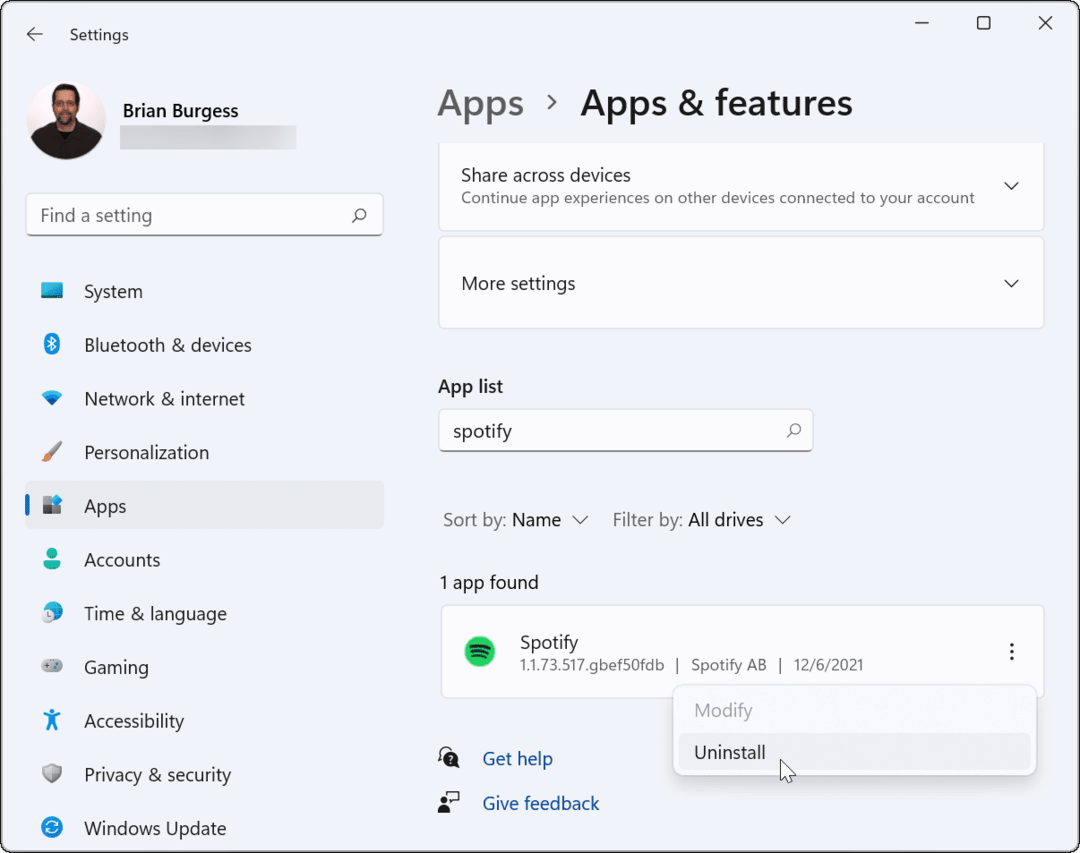
- לאחר שהסרת אותו, הורד והתקן את הגרסה העדכנית ביותר של Spotify.
כיצד להסיר ולהתקין מחדש את Spotify ב- Windows 10
כדי להסיר את ההתקנה של אפליקציית שולחן העבודה של Spotify ב-Windows 10:
- לִפְתוֹחַ הַתחָלָה > הגדרות.
- ב הגדרות, לחץ אפליקציות.
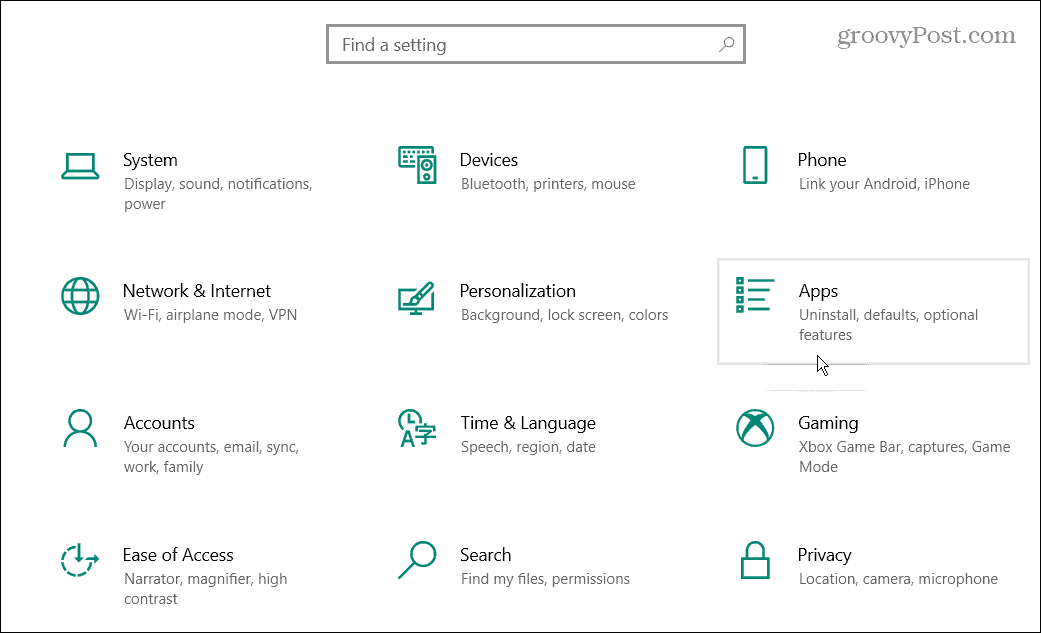
- לחפש אחר Spotify בשדה החיפוש שלמעלה.
- לְהַרְחִיב Spotify ולחץ על הסר את ההתקנה כפתור ליד האפליקציה.
- נְקִישָׁה הסר את ההתקנה פעם שנייה לאמת.
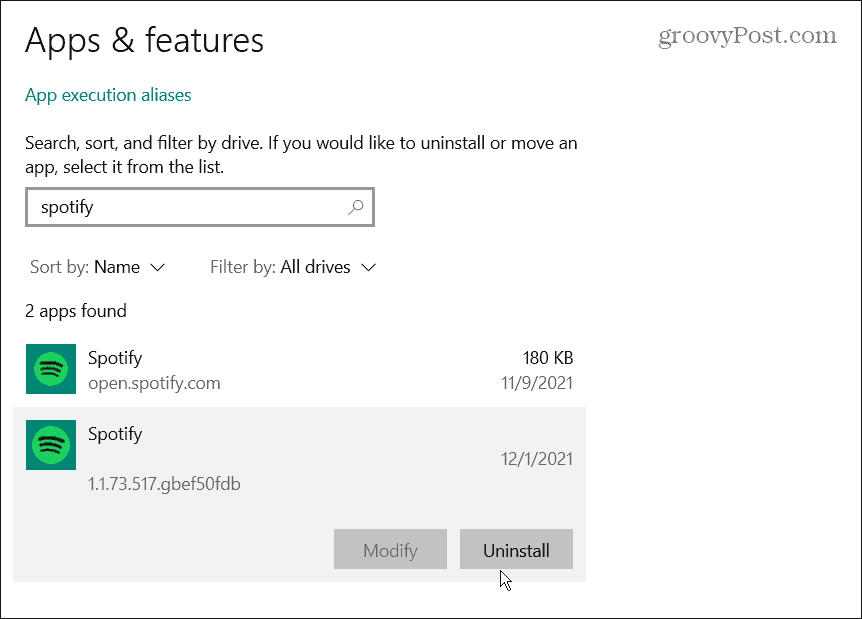
- לאחר הסרת Spotify, להוריד ולהתקין את הגרסה העדכנית ביותר ממנו כדי לשחזר את הגישה שלך.
כיצד להסיר את ההתקנה של Spotify באנדרואיד או אייפון
הסרת ההתקנה של Spotify מאנדרואיד או אייפון היא פשוטה. כדי לעשות זאת:
- לחץ לחיצה ארוכה על סמל Spotify ובחר הסר את ההתקנה אוֹ הסר אפליקציה מהתפריט שמופיע ואמת.
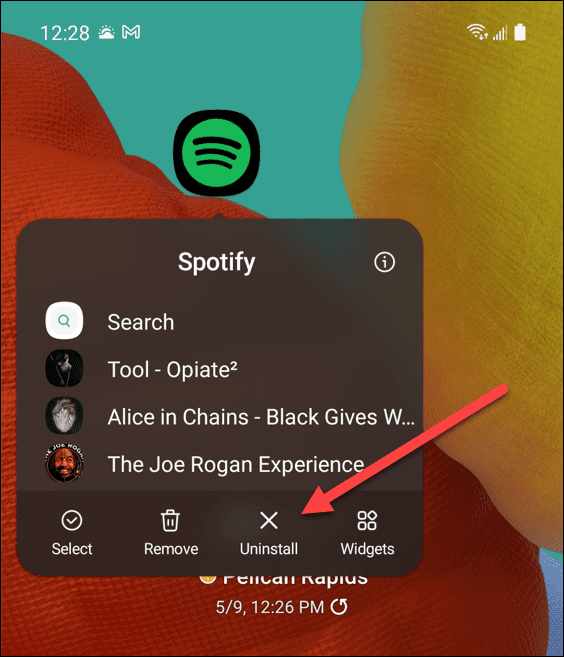
- לאחר שהסרת אותו מהמכשיר שלך, הורד והתקן אותו שוב דרך חנות הגוגל סטור או ה Apple App Store.
תיקון Spotify
באופן כללי, Spotify עושה עבודה מצוינת בשמירה על רשימות ההשמעה שלך מסודרות ולכלול באופן קבוע תכונות חדשות. אם יש לך בעיה עם Spotify shuffle לא עובד, עם זאת, השימוש בשלבים שלמעלה אמור להפעיל אותו שוב. רק זכור שהתקנה מחדש של האפליקציה צריכה להיות מוצא אחרון.
יש הרבה תכונות זמינות למשתמשי Spotify - אם זה עובד כמו שצריך. למרבה הצער, שום דבר אינו מושלם, אז אם Spotify מפסיקה לעצור אוֹ Spotify לא יכולה לנגן את השיר הנוכחי, תצטרך לעיין בכמה תיקונים נוספים לפתרון בעיות.
הצלחת שוב לעבוד? בדוק את שלך היסטוריית ההאזנה של Spotify כדי לבדוק את הרגלי ההקשבה שלך. אם אתה גיימר, למה שלא תשקול משחק Spotify בדיסקורדגם?
כיצד למצוא את מפתח המוצר של Windows 11
אם אתה צריך להעביר את מפתח המוצר של Windows 11 או רק צריך אותו כדי לבצע התקנה נקייה של מערכת ההפעלה,...
כיצד לנקות את המטמון של Google Chrome, קובצי Cookie והיסטוריית גלישה
Chrome עושה עבודה מצוינת באחסון היסטוריית הגלישה, המטמון והעוגיות שלך כדי לייעל את ביצועי הדפדפן שלך באינטרנט. זה איך לעשות...
התאמת מחירים בחנות: איך להשיג מחירים מקוונים בזמן קניות בחנות
קנייה בחנות לא אומרת שאתה צריך לשלם מחירים גבוהים יותר. הודות להבטחות התאמת מחיר, תוכלו לקבל הנחות מקוונות בזמן הקניות ב...
כיצד להעביר מנוי לדיסני פלוס במתנה עם כרטיס מתנה דיגיטלי
אם נהנית מדיסני פלוס וברצונך לחלוק אותו עם אחרים, הנה איך לקנות מנוי דיסני+ מתנות עבור...